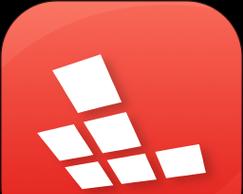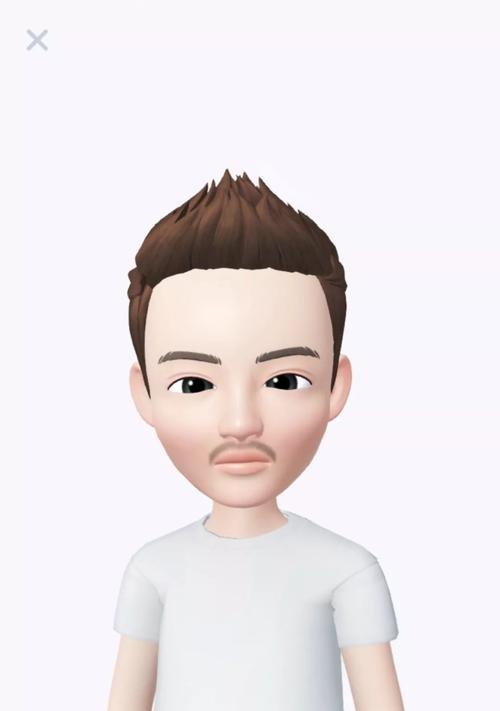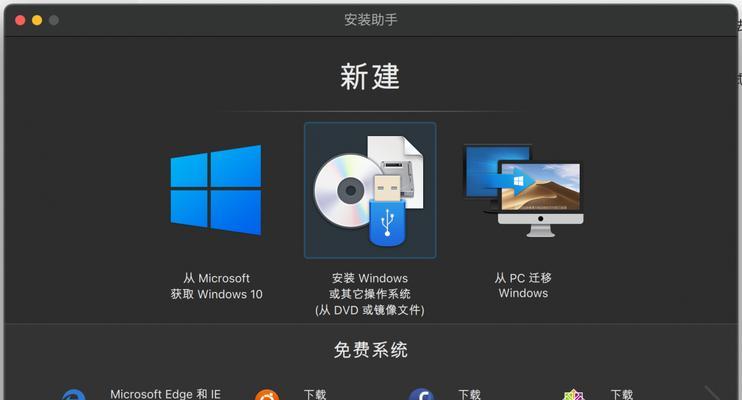电脑文件如何传输到小米平板?操作步骤是什么?
在日常生活中,我们经常会遇到需要将电脑上的文件传输到小米平板上的情况。无论是工作文件、学习资料还是个人照片和视频,能够快速、准确地完成文件传输对提高工作效率和生活质量都至关重要。本文将详细指导您如何将电脑文件高效地传输到小米平板上,并确保每个步骤简单易懂,即使是技术新手也能轻松上手。
一、准备工作
在开始之前,我们需要确保所有设备都已经准备就绪,并安装了必要的软件。
1.确保电脑和小米平板已连接到网络
文件传输的过程中,网络连接是不可或缺的。确保你的电脑和小米平板都连接到了互联网,并且网络信号稳定。
2.安装必要的传输软件
如果您的小米平板尚未安装文件管理器应用,您需要先从应用商店下载安装,如ES文件浏览器、小米文件管理器等。对于电脑端,如果使用的是Windows系统,一般自带的“文件资源管理器”可以完成基本的文件传输工作。

二、使用USB线进行文件传输
最传统、最直接的传输方式是使用USB线连接电脑和小米平板进行数据传输。
1.连接设备
将USB线一端插入小米平板,另一端插入电脑的USB接口。这时,小米平板可能会自动弹出通知,询问您要进行的操作,选择“文件传输”模式。
2.电脑端操作
在电脑端的“文件资源管理器”中,找到“此电脑”或“我的电脑”里的小米平板图标,点击进入平板的存储空间。
3.文件复制与粘贴
在电脑端找到您需要传输的文件,右键点击选择“复制”,然后切换到小米平板的存储空间,右键点击空白处选择“粘贴”,即可将文件从电脑传输到小米平板。
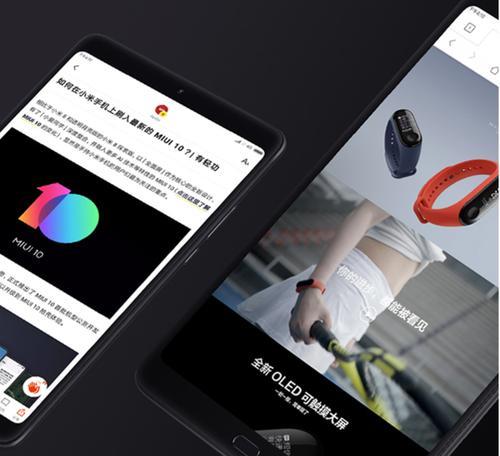
三、使用云服务或云同步功能
小米平板通常会支持云服务,通过小米云服务,您可轻松同步文件。
1.启用云同步
在小米平板上,进入“设置”>“小米云服务”,确保云服务已启用,并登录您的小米账号。如果您是第一次使用小米云服务,它会引导您设置需要同步的内容,比如照片、视频、联系人等。
2.电脑端上传文件
登录您的小米云服务网站,在网页版云服务中上传您需要的文件到云存储中。请注意,云服务可能对上传的文件大小和数量有所限制。
3.小米平板同步下载
完成文件上传后,在小米平板上打开云服务应用,检查是否有新文件的同步通知。如有,点击下载同步到小米平板。
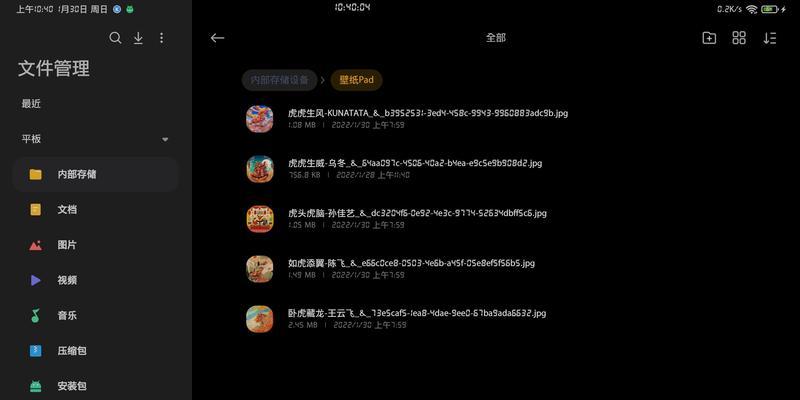
四、使用电子邮件或即时通讯工具传输
电子邮件和即时通讯工具也是常用的文件传输手段。
1.通过邮件发送文件
在电脑端,将需要传输的文件作为附件添加到电子邮件中,并发送到您的小米平板邮箱。然后在平板端打开邮件应用,下载附件即可。
2.使用即时通讯工具
几乎所有的即时通讯工具都支持文件传输功能,您可以选择如微信、QQ等常用的聊天工具,将文件从电脑发送到小米平板的同一个账号上。
五、使用第三方应用传输工具
还可以使用第三方的应用程序来进行文件传输。
1.选择合适的第三方应用
在电脑和小米平板上下载并安装相同的第三方传输应用,如“快牙”、“茄子快传”等。
2.连接设备
按照应用的指引,在两个设备上启动应用并连接。通常,会有一个设备作为发送方,另一个设备作为接收方。
3.传输文件
选择要传输的文件,通过应用的界面发送到另一设备,小米平板上将接收文件。
六、常见问题与实用技巧
1.文件传输速度慢怎么办?
检查网络连接是否稳定,尝试更换一个信号更好的网络环境。
优化文件大小,如对图片进行压缩,或将大文件分割传输。
2.文件传输过程中出现错误如何解决?
确保文件没有损坏,文件传输时若遇到问题,尝试重新传输。
检查USB线是否接触不良,换一根新的USB线进行尝试。
3.传输完成后如何在小米平板上找到文件?
在小米平板的文件管理器中,根据文件类型和大小,寻找刚传输的文件。
若使用了云服务,可以在“下载”文件夹中查找同步的文件。
4.如何保障文件传输的安全性?
使用稳定、知名的传输软件或云服务,避免使用来路不明的应用。
定期更新软件版本,以确保安全漏洞得到及时修复。
结语
综合以上方法,您可以通过多种途径将电脑上的文件成功传输到小米平板。每种方法都有其适用场景和优劣,选择最合适的传输方式可以极大提升效率。希望本文能为您提供详实、有用的指导,帮助您轻松完成文件传输任务。
版权声明:本文内容由互联网用户自发贡献,该文观点仅代表作者本人。本站仅提供信息存储空间服务,不拥有所有权,不承担相关法律责任。如发现本站有涉嫌抄袭侵权/违法违规的内容, 请发送邮件至 3561739510@qq.com 举报,一经查实,本站将立刻删除。
- 上一篇: 米歇尔音箱怎么用蓝牙连接?连接步骤是什么?
- 下一篇: 全新创酷网关模块位置如何确定?如何安装?
- 站长推荐
-
-

Win10一键永久激活工具推荐(简单实用的工具助您永久激活Win10系统)
-

华为手机助手下架原因揭秘(华为手机助手被下架的原因及其影响分析)
-

随身WiFi亮红灯无法上网解决方法(教你轻松解决随身WiFi亮红灯无法连接网络问题)
-

2024年核显最强CPU排名揭晓(逐鹿高峰)
-

解决爱普生打印机重影问题的方法(快速排除爱普生打印机重影的困扰)
-

光芒燃气灶怎么维修?教你轻松解决常见问题
-

如何利用一键恢复功能轻松找回浏览器历史记录(省时又便捷)
-

红米手机解除禁止安装权限的方法(轻松掌握红米手机解禁安装权限的技巧)
-

小米MIUI系统的手电筒功能怎样开启?探索小米手机的手电筒功能
-

华为系列手机档次排列之辨析(挖掘华为系列手机的高、中、低档次特点)
-
- 热门tag
- 标签列表
- 友情链接